用友NC操作Word文件下载.docx
《用友NC操作Word文件下载.docx》由会员分享,可在线阅读,更多相关《用友NC操作Word文件下载.docx(15页珍藏版)》请在冰豆网上搜索。
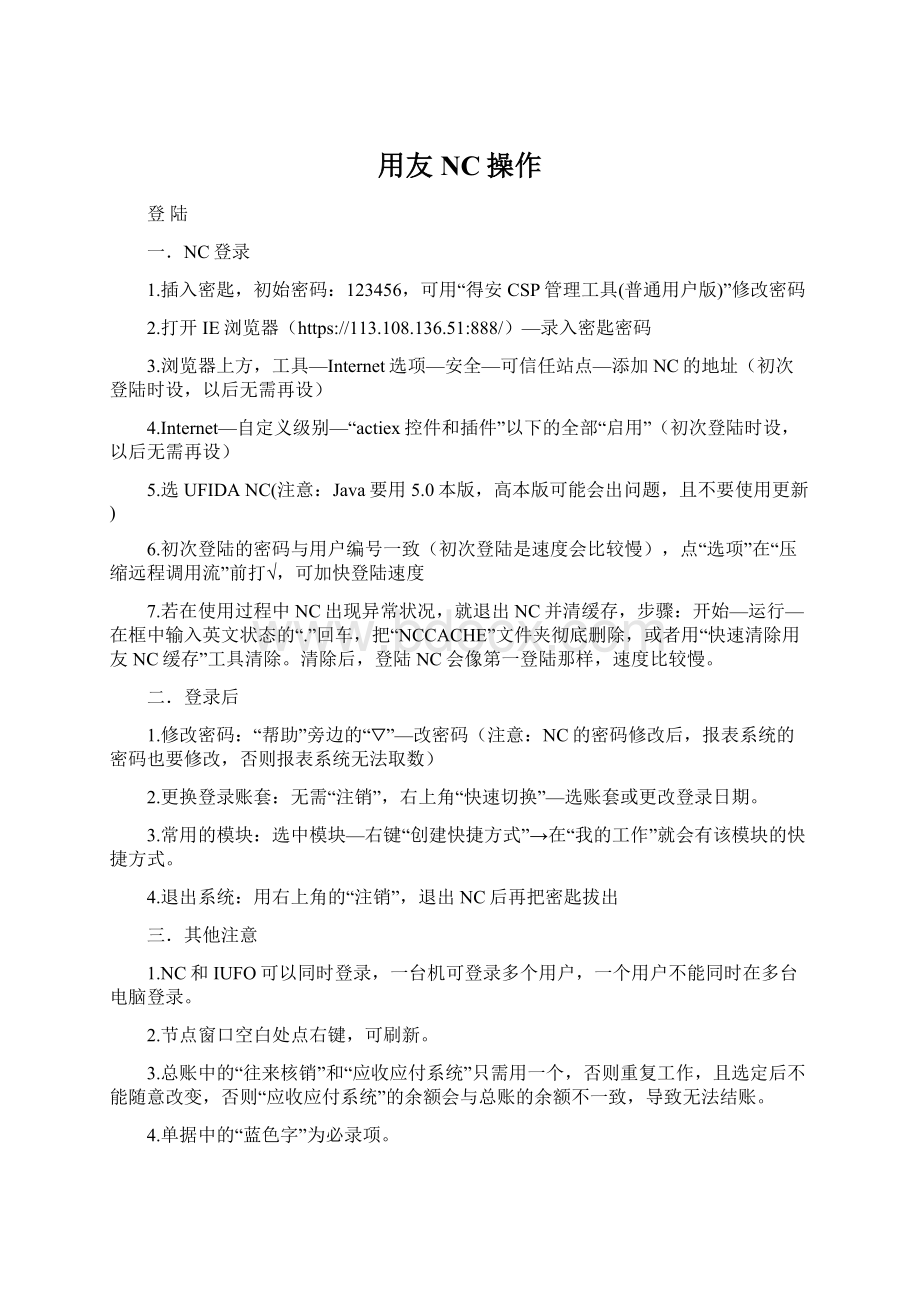
二.登录后
1.修改密码:
“帮助”旁边的“▽”—改密码(注意:
NC的密码修改后,报表系统的密码也要修改,否则报表系统无法取数)
2.更换登录账套:
无需“注销”,右上角“快速切换”—选账套或更改登录日期。
3.常用的模块:
选中模块—右键“创建快捷方式”→在“我的工作”就会有该模块的快捷方式。
4.退出系统:
用右上角的“注销”,退出NC后再把密匙拔出
三.其他注意
1.NC和IUFO可以同时登录,一台机可登录多个用户,一个用户不能同时在多台电脑登录。
2.节点窗口空白处点右键,可刷新。
3.总账中的“往来核销”和“应收应付系统”只需用一个,否则重复工作,且选定后不能随意改变,否则“应收应付系统”的余额会与总账的余额不一致,导致无法结账。
4.单据中的“蓝色字”为必录项。
5.在NC系统中凡是有“打印”的地方都可以导出excel表格,按“打印”后,选择“预览”,左上角
是导出excel表的按钮。
客户化
一.基本档案
(一)人员信息
1.部门由集团统一设置不能修改
2.人员管理档案
选中部门—增加—篮色字体的项目填写完整后保存即可,需要发放工资的人员还要录入其银行账户,增加的人员要在“交叉校验规则”中修改“部门—人员”的规则(详见(四)3.交叉校验规则)
(二)客商信息
1.地区分类
“集团内”由集团统一,不能修改;
选中“集团外”—增加—录入地区编码和名称即可
2.客商管理档案
(1)注意客商编码是jck+四位流水号,若jck变成大写字母或流水号位数变成三位,都会被认为是不同的编号,即:
于对NC而言,jck0001、JCK0001、jck001是三个不同的编号
(2)客商名称要录入全称,业务信息—客商属性,选择“客商”(现在不选也可以,若使用应收应付系统时则最好选上,因为“供应商”只出现在应收系统,而“客户”只出现在应付系统,“客商”则应收应付中都能出现)
(3)可以先选中地区分类再增加客商,也可以先按“增加”按钮,在卡片中选择地区分类
(4)增加客商后,按“银行账户”增加客商的账户信息,进入卡片界面后,增加—在“基本信息”中,录入账户、开户银行、选择银行类别、是否默认账户—在“网银信息”中录入地区(注意:
“基本信息”与“网银信息”中的“单位名称”会自动带入在原来在客商管理档案中录入的名称,但是若录入银行账户后,再修改客商管理档案中的客商名称时,银行账户中的“单位名称”不会随之变更,需手工修改,即一旦客商的名称录入错误,需要修改的地方共有三处)
(5)账上有数据的客商不要删除,否则数据会出问题
(三)存货信息
1.现“存货分类”和“计量档案”都有集团统一设置
2.存货管理档案:
选中存货类别—增加—默认模板新增—把蓝色字体的内容填写完整—保存(注意:
税目虽然为必填项,而由于我们现在并没有使用NC的存货系统,所以此项其实是没有用的,选“其他行业”就行了)
(四)财务会计信息
1.会计科目:
可以增加、修改、查询会计科目及其辅助项的设置等(注意:
若修改损益类的辅助核算必需在上月结转损益以后,若本月修改了损益类的辅助核算,则不能删除上月的结转凭证,否则新生成的凭证会出问题)
2.常用摘要:
可以在此编辑常用的摘要,在制单时也可以用“维护”编辑
3.交叉校验规则:
此处可以设置辅助项之间的关联关系,以及辅助项与科目之间的关联关系。
(1)增加规则—录入规则名称—档案类型选择,可多选,入选“部门”、“人员”—用“批生成”一次增加多个或用“增加”逐一增加—选择主体账簿—绑定科目(若所有科目适用,则在“适用所有科目”前打√)—绑定单据(暂时没有,可不选)—保存
(2)修改:
选中某一条规则—修改规则—增加—选择对应关系,如:
“一部”对应“一部综合”—保存
(3)设置规则后,制凭证时不会出现辅助项间的串户,如:
未设置规则时,部门选一部,人员选二部综合,是可以的,设置规则后,部门选一部,人员则只能在一部中选。
(注意:
现在设有三个规则,“地区—客商”不起作用,串户仍然可选,原因不明;
“部门—人员”正常,所以凡新增人员必需增加此人的人员与部门的关联,否则制单时无法选择;
“物业部—物业名称”也正常)
4.辅助项输入控制:
可以控制辅助核算是否必填,是否允许非没级(建议辅助项必填,不允许非没级,否则制单时容易漏选,错选,造成数据混乱)
(五)资产信息
1.资产类别:
二级及以上类别由集团统一,三级类别可自己增加,名称必须是上级类别的名称+使用年限+折旧率,如运输设备使用年限是10年折旧率是3%,则此类别的名称是“运输设备1003”
2.处理原因:
可以在此增加或修改资产处理的原因
(六)客商合并
若出现客商名称改变,可以在此把同一个客商的两个名字合并在一起
二.模板管理
(一)模板设置
打印模板设置:
选中需要设置模板的节点—复制一个系统原有或集团设的模板(系统原有的和集团设置的模板都不能修改)—录入模板的编码和名称(不能与已有的模板相同)—设置—场景设置,选择打印效果如:
凭证、工资条等—页面设置,设置页面(需自定义纸张大小时,在纸型中选“执行程序”)—在非变量的格子中录入文字,如:
表头—在右边的变量中选择合适的变量,拖到对应的格子中,如:
表体的数据—点“表格”—选单元格设置,可以设置字体—行列宽可以自由拖拉,也可在“表格”的下拉菜单设置
(二)模板分配
1.方法一:
模板管理—模板分配—右边第一个框中选“主体账簿”—选中已设置好模板的节点—在“角色和用户树”中选择选择人员—点“分配”—在需要的模板前打√—保存(此方法只能分配总账的模板,不能分配其他模块的模板)
2.方法二:
模板管理—打印模板设置—设置完毕后—点“分配模板”—选择“功能节点”即单据类型—选择“节点标识”如:
D5表示付款结算单(节点标识的对应含义,可查询财务会计—现金管理—日常业务—单据录入—交易类型)—把左边待选的角色选到右边—保存
三.会计平台
(一)科目分类定义
1.选中需要设置模板的系统类型
2.默认入账科目:
当入账的科目只有一个的时候,点“修改”选中一条,选择适当的科目(当需要设置凭证模板,但部分项目的入账科目,系统无法判断需人工判断时,可以在此选择一个可能性较大的科目,等生成凭证后再根据实际情况修改)
3.系统可以根据条件判断入账科目时:
选中一项—点“影响因素”—把需要的因素从左选到右(可多选,可排序)如:
固定资产的影响因素是“资产类别”—确定—点“对照表”—增加(逐个增加)或匹配(批量增加)—选择“影响因素”项下的某个或某几个具体的因素,如“资产类别”项下的房屋、运输工具等—对应不同的因素,设置其入账科目,如“运输设备”的资产类别,其对应科目是“固定资产—交通运输工具”—保存
4.若某一项同时设置了“对照表”和“默认入账科目”,则系统会现在对照表中寻找对应关系,当对照表中没有对应入账科目,则选择默认的入账科目
(二)凭证模板定义
1.选择要设置模板的节点—修改—点“凭证类别”的“放大镜”,点“固定值参照”,选“记账凭证”
2.修改、增加或减少表格中的科目及其对应的参数(“控制条件”中可以选择对应科目的控制程度)—有辅助核算的科目,点左上方的“辅助核算—分录辅助核算”在“总账辅助核算项”中把该科目已设的辅助核算全部选上,在“核算项定义”中选择辅助核算的取数位置(注意:
“主辅助核算”是指整张凭证所有科目都有的辅助核算,“分录辅助核算”是指某一个科目的辅助核算;
“核算项定义”中的备选项就是单据或者卡片中的项目,而且有些在“表体”,有些在“表头”,可用“定位”查找)
(三)凭证生成
1.设置生成的凭证是否可以修改(必需在凭证生成前设置,否则就要先把已经生成的凭证先删除):
选项—控制条件—选择单据—按需要在项目前打√—保存
2.查询—左边选择节点(要选到最末级)—选择日期—未生成凭证—在查询结果中选择,可以多选(“选择”下面的框中全部是“1”时,则所有结果生成一张凭证,若有“1”和“2”时,标识为“1”的生成一张凭证,标识为“2”的生成一张凭证,以此类推,标识可以手工改动)—生成—保存
3.若“科目分类定义”、“凭证模板定义”或单据卡片有变动,则先重算—选择有变动的节点—选择日期—重算,然后再生成凭证
4.用模板生成的凭证,只能在会计平台中删除,查询—选节点—选日期—已生成凭证—删除
(四)平台日志
当凭证生成出现问题或无法生成凭证时,在才查看原因:
查询—选节点—选日期,找到问题后修改错误,再重新生成凭证
四.二次开发工具
1.数据导入—“模块目录”选基本档案—选择“待导入档案中”—导出格式文件(是csv格式)—按格式完成,也可以把EXCEL数据粘贴过来(注意:
最下面不能有空行)
2.数据导入—“模块目录”选基本档案—选择“待导入档案中”—导入—选择已做好的csv文件(若导入失败,用写字板打开,看看是否有空行)
总账
一.初始设置:
1.初始化:
期初余额—录入—试算—平衡后—期初建账(可取消;
建账后凭证才能记账)
2.结转上年余额:
上年12月结账后,本年1月需要建账:
总账—初始设置—期初余额—年初重算—全选—重算—期初建账(不建账,1月凭证不能记账)
二.凭证管理:
(一)定制
修改凭证的参数:
凭证管理—定制—载入“制单”—列格式—高级—选需要的项,如“核销号”—增加—保存
(二)制单
1.制单时可以选择主体账簿,即可以在不更换账套的情况下,制其他账套的凭证。
2.快捷键:
“=”自动平衡,“F2”查询。
3.常用凭证:
(1)制单—查询—选中凭证双击—常用凭证—维护常用—增加分类(可以选“公用”或“个人”,选“个人”的只有自己能用)—选中分类—增加—可以把当前凭证设为常用
(2)使用时:
制单—增加—常用凭证—调用常用凭证
4.作废的凭证仍然存在,并占用凭证号,可以取消作废;
删除是彻底删除凭证
5.未平衡的凭证保存:
系统暂存—该凭证会显示“错误”二字,修改后要按“纠错”来取消,再保存。
(三).审核:
凭证管理—审核—查询—可以用“ctrl”键跳选多张凭证,也可以用“shift”键连续选多张凭证,“ctrl+A”全选—批审(不能审核自己制的凭证;
自己审核的凭证只有自己能取消)
(四)记账(上月必需结账):
凭证管理—记账—查询—选择凭证—记账(可以记自己制的凭证;
自己记账的凭证只有自己能取消)
(五)查询:
只能查看,不能修改
(六)冲销:
是用于已记账且不能反记账的凭证,一张凭证只能冲销一次,且冲销凭证不能修改。
(七)凭证整理:
月末有凭证空号时,用于调整凭证号,如:
本月的5号是空号,凭证整理后,原6号凭证就变成5号,原7号凭证就会变成6号,如此类推。
此操作不可逆,我公司不适用。
三.往来核销:
(币别选外币时,原币和本币一起显示)
(一)核销对象设置:
设置需要核销科目—录入期初数—启用(核销过的科目即使取消核销也不能取消启用)
(二)期初